nmon 介绍
nmon是奈杰尔的性能监视器的缩写,适用于POWER、x86、x86_64、Mainframe和现在的ARM(Raspberry Pi)上的Linux。同样适用于nmon for AIX的工具(与IBM的AIX一起提供)。njmon与之类似,但将数据保存为JSON格式,用于新一代在线时间序列数据库和web浏览器绘图。
1、在屏幕上(控制台、telnet、VNC、putty或X Windows)使用curses来降低CPU影响,每两秒钟更新一次。您可以在键盘上点击单个字符来启用/禁用各种类型的数据。
- 您可以显示CPU、内存、网络、磁盘(迷你图或数字)、文件系统、NFS、顶级进程、资源(Linux版本和处理器)以及on Power微分区信息。
- 有关许多示例,请参阅左侧菜单中的“屏幕截图”。
- 正如你在右边看到的,nmon16现在是彩色的
2、将数据保存到逗号分隔的文件中,用于分析和长期数据捕获。
- 使用nmonchart(来自本网站)在网页中生成谷歌图表。
- 将其与nmon Analyser-Microsoft Excel电子表格一起使用,后者加载nmon输出文件并自动创建数十个图形,供您研究或编写性能报告。
官网地址:nmon and njmon | Main / HomePage
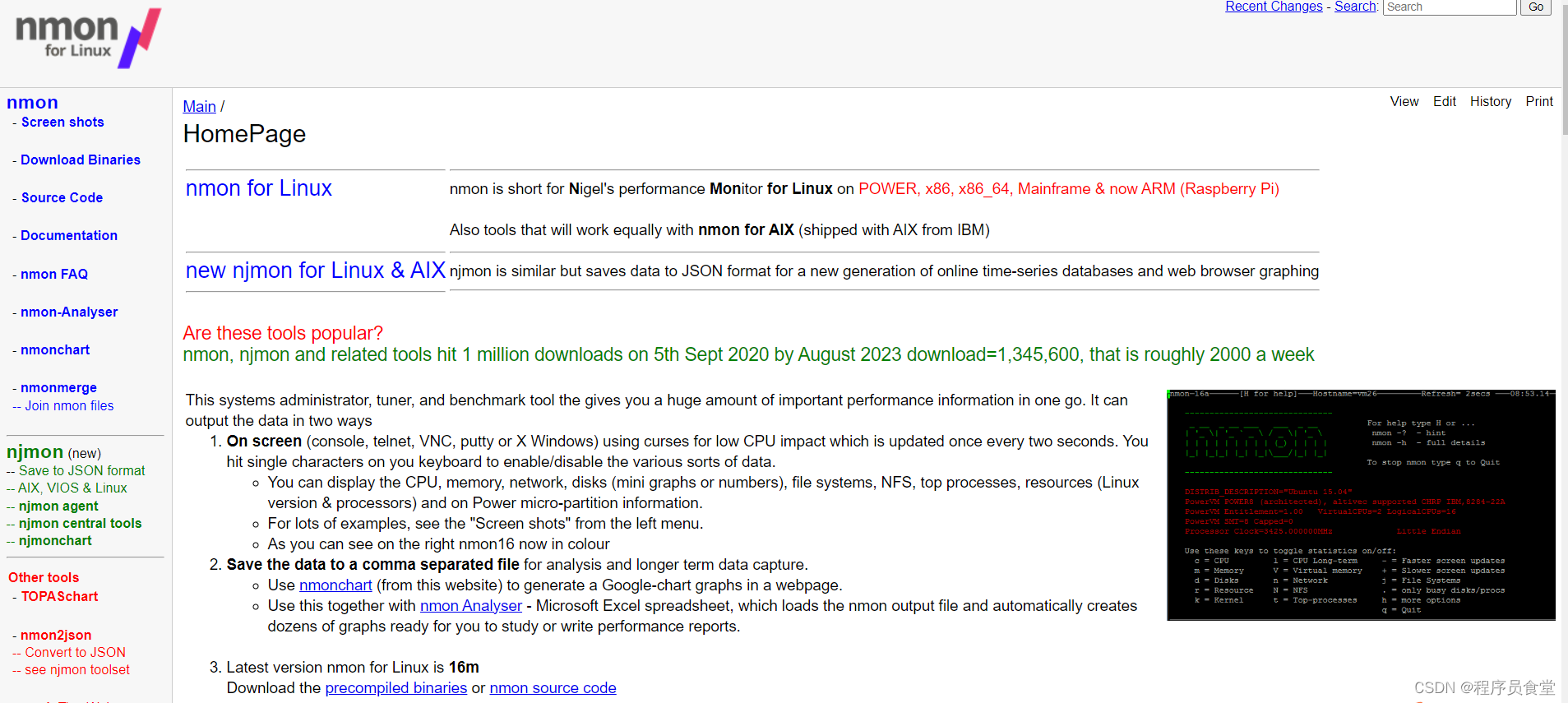
安装
yum -y install nmon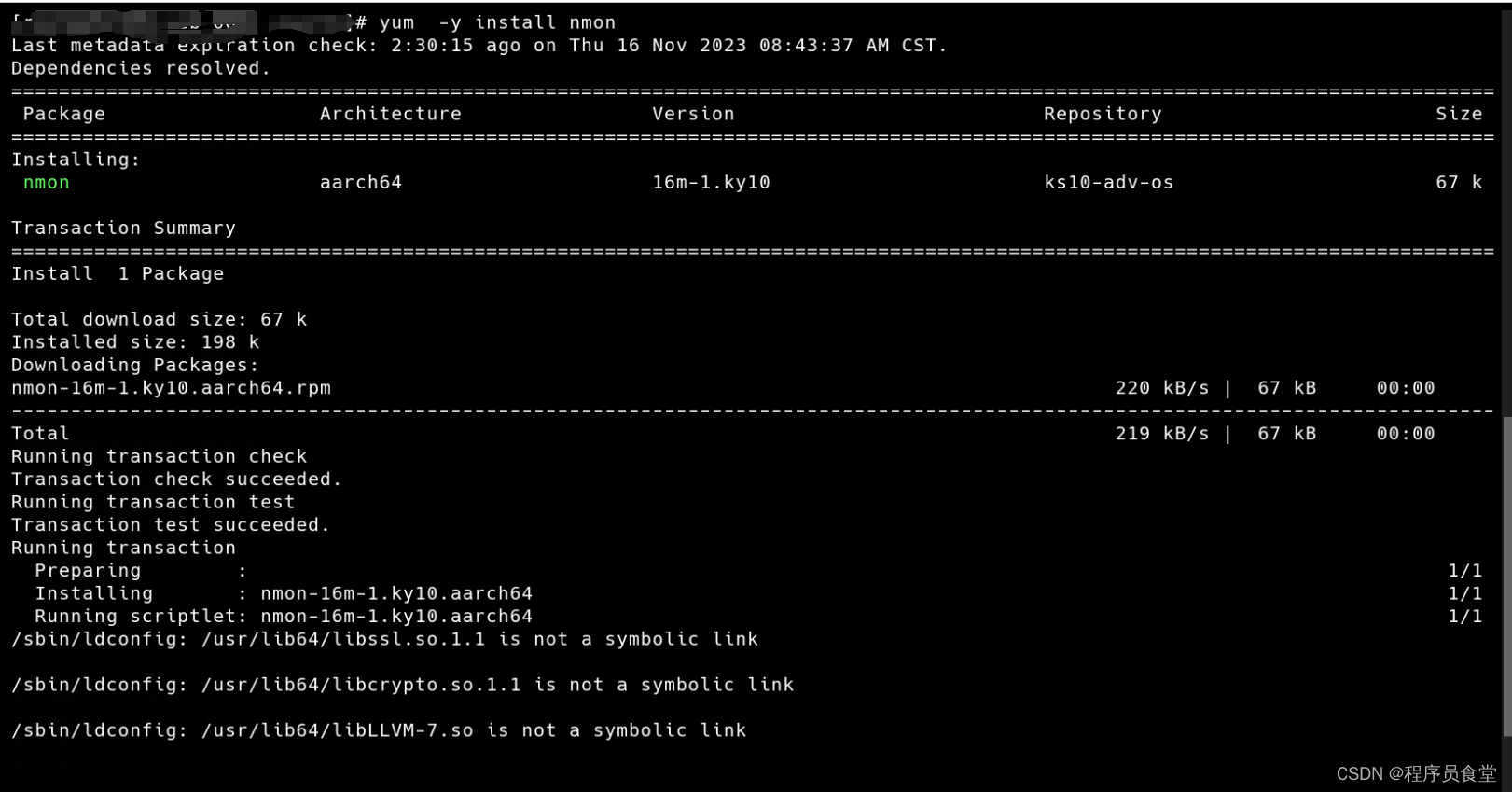
启动
nmon
使用
nmon -h
查看帮助
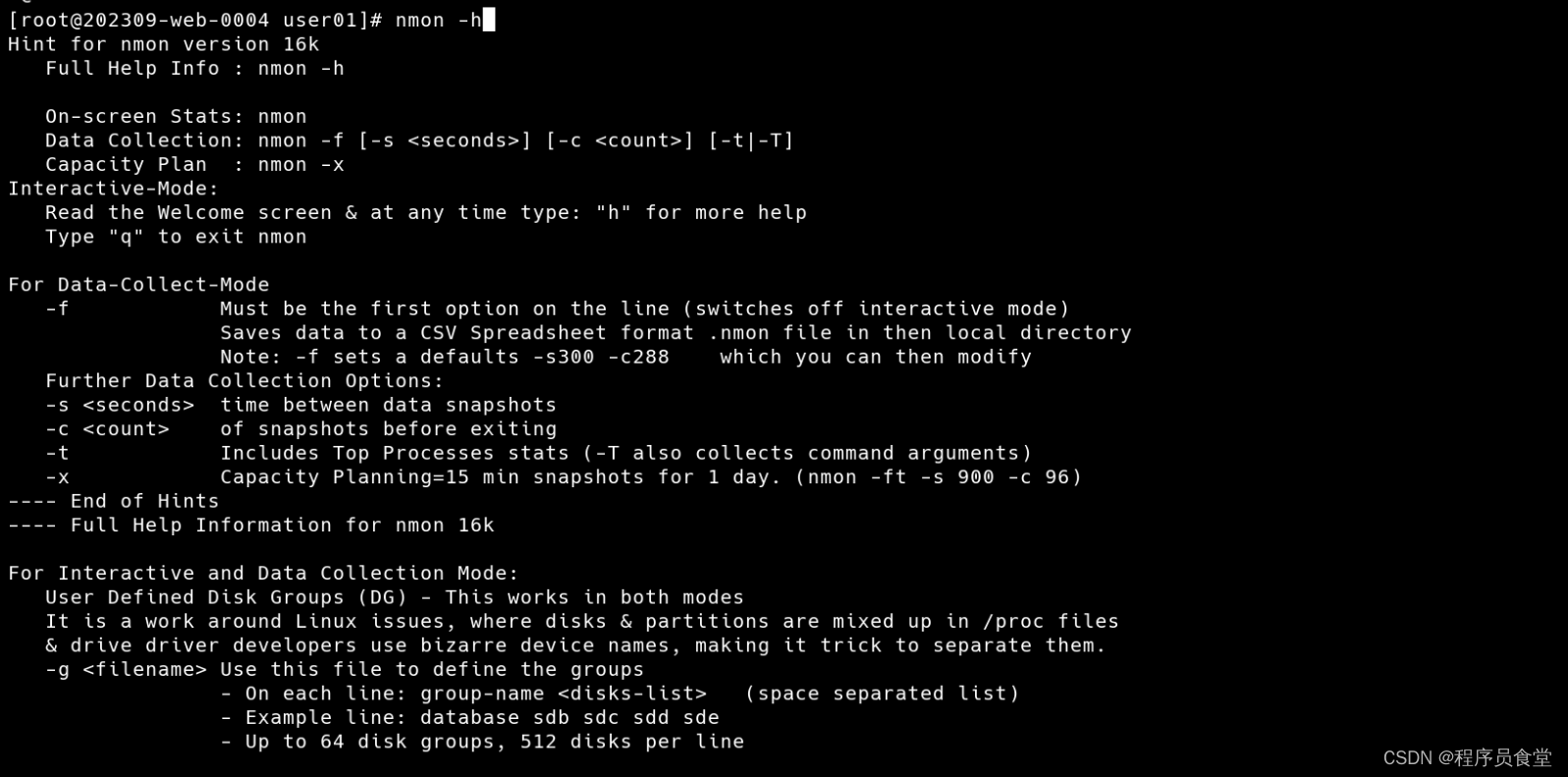
命令
nmon - [参数]参数
数据采集模式
- -f 必须是线路上的第一个选项(关闭交互模式)将数据保存为CSV电子表格格式.nmon文件,然后保存到本地目录中注意:-f设置一个默认值-s300-c288,然后您可以修改它
- -s <seconds> 数据快照之间的时间
- -c <count> 退出前的快照数
- -t 包括顶级进程统计信息(-t还收集命令参数)
- -x 容量规划=1天15分钟的快照。(nmon-ft-s 900-c 96)
数据采集模式选项
- -f电子表格输出格式[注意:默认-s300-c288],输出文件为<hostname>_YYYYMMDD_HMM.nmon
- -F<filename>与-F相同,但由用户提供文件名,不推荐使用,因为默认文件名是完美的,按字母顺序排列的其他选项:
- -a包括加速器GPU统计信息
- -b仅在线:适用于黑白模式(关闭颜色)
- -c<number>nmon停止之前的快照数
- -d<disks>设置最大磁盘数[默认256]如果系统有100个磁盘或配置为奇数,则忽略磁盘!
- -D与-g一起使用以添加磁盘等待/服务时间和飞行中的统计数据
- -f和-f见上文
- -g<filename>用户定义磁盘组(见上文)-数据捕获:生成BBBG和DG行
- -g auto请参阅上面的内容,但只需像sda等磁盘即可使文件“自动”。
- -h此帮助输出
- -I<percent>设置忽略进程和磁盘繁忙阈值(默认值为0.1%)不要保存或显示进程/磁盘使用的百分比低于此百分比
- -J关闭Journel文件系统统计信息收集(可能会导致automund NFS出现问题)
- -l<dpl>数据捕获中每行磁盘数,以避免电子表格宽度问题。默认值150。EMC=64。
- -m<directory>nmon在保存到文件之前更改到此目录 通过cron启动nmon时很有用
- -M为每个CPU线程添加MHz统计数据。一些POWER8型号的CPU内核可以是不同的频率
- -N包括V2、V3和V4的NFS网络文件系统
- -p nmon在启动时输出PID。在脚本中很有用,可以捕获PID以便以后安全停止。
- -r<runname>在基准测试中用于记录运行详细信息以供以后分析〔默认主机名〕
- -R某些人使用的旧rrdtool格式-将来可能会被删除。如果你使用此电子邮件Nigel
- -s<seconds>快照之间的时间-使用“-c计数”决定数据捕获的持续时间
- -t在输出中包括顶级流程
- -T As-T加上它将命令行参数保存在UARG部分
- -U包括Linux 10 CPU利用率统计数据(文件中的CPUUTIL行)
- -V打印nmon版本并立即退出
容量规划模式-使用cron每天运行
- -x一天的敏感电子表格输出,每15分钟1天(即-英尺-秒900-c 96)
- -X繁忙时间的敏感电子表格输出,每30秒持续1小时(即-ft-s 30-c 120)
- -z类似于-x,但输出保存在/var/perf/tmp中,假设为root用户
按字母顺序排列的交互模式键
启动nmon,然后键入下面的字母以打开和关闭特定的统计信息
屏幕上的统计数据总是按相同顺序排列
查看更多统计信息:缩小字体或使用两个窗口
按键---切换开关以控制显示内容
- b=黑白模式(或使用-b命令行选项)
- c=带条形图的CPU利用率统计数据(CPU核心线程)
- C=CPU利用率如上所述,但视图简洁(最多192个CPU)
- d=磁盘I/O忙%和读写KB/s的图形
- D=磁盘I/O数,包括传输、平均块大小和峰值(类型:0重置)
- g=用户定义的磁盘组(在启动nmon时假定-g<file>)
- G=将磁盘统计信息(d)更改为仅磁盘(假设启动nmon时为-G auto)
- h=此帮助信息
- j=文件系统,包括日志文件系统
- J=通过删除不真实的文件系统来减少“J”输出
- k=内核统计运行队列、上下文切换、fork、负载平均值和正常运行时间
- l=通过条形图的长期总CPU(超过75个快照)
- L=大且=巨大内存页面统计信息
- m=内存和交换统计数据
- M=MHz,适用于变频机器1=线程2=核心3=图形
- n=网络统计和错误(如果没有错误,则会消失)
- N=NFS-网络文件系统,第一个NFS V2和V3,第二个=NFS客户端,第三个=NFS服务器
- o=磁盘I/o映射(每个磁盘像素一个字符,显示其繁忙程度),如果你有100个磁盘,那就特别好
- q=退出
- r=资源:机器类型、名称、缓存详细信息和操作系统版本&Distro+LPAR
- t=顶级进程:选择数据和顺序1=基本,3=性能4=大小5=I/O=仅根
- u=具有命令行详细信息的顶级进程
- U=CPU利用率统计数据-所有10个Linux统计数据:user,user_nice,system,idle,iowait,irq,softirq,steal,guest_nice
- v=实验详细模式-尝试提出建议
- V=虚拟内存统计信息
按键---其他交互控件
- +=屏幕刷新时间增加一倍
- -=将屏幕刷新时间减半
- 0=将峰值计数重置为零(用“>”突出显示峰值)
- 1=顶级流程模式1不错,优先级,状态
- 3=顶部进程模式3 CPU、内存、故障
- 4=顶部将模式4处理为3,但按内存排序
- 5=按3处理模式5,但按I/O排序(如果是root用户)
- 6=在长期CPU视图中突出显示60%行
- 7=在长期CPU视图中突出显示70%的行
- 8=在长期CPU视图中突出显示80%行
- 9=在长期CPU视图中突出显示90%的行
- .=最小模式,即只显示繁忙的磁盘和进程
- space=立即刷新屏幕
使用
按Q键 退出nmon
退出nmon
按 C 键 看cup信息
按 C 键 看cup信息,再次按c就会取消
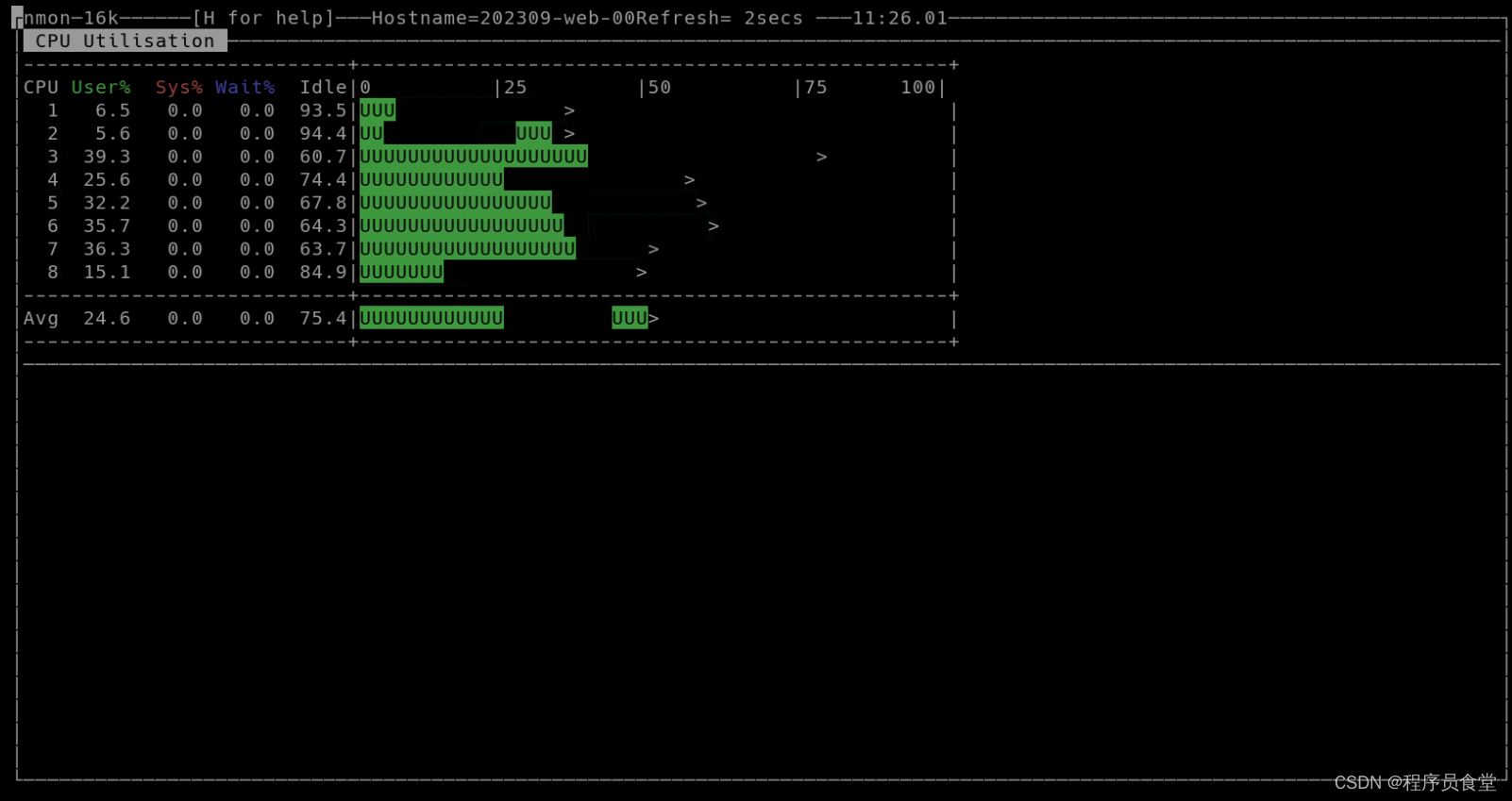
按 D键 看disk信息
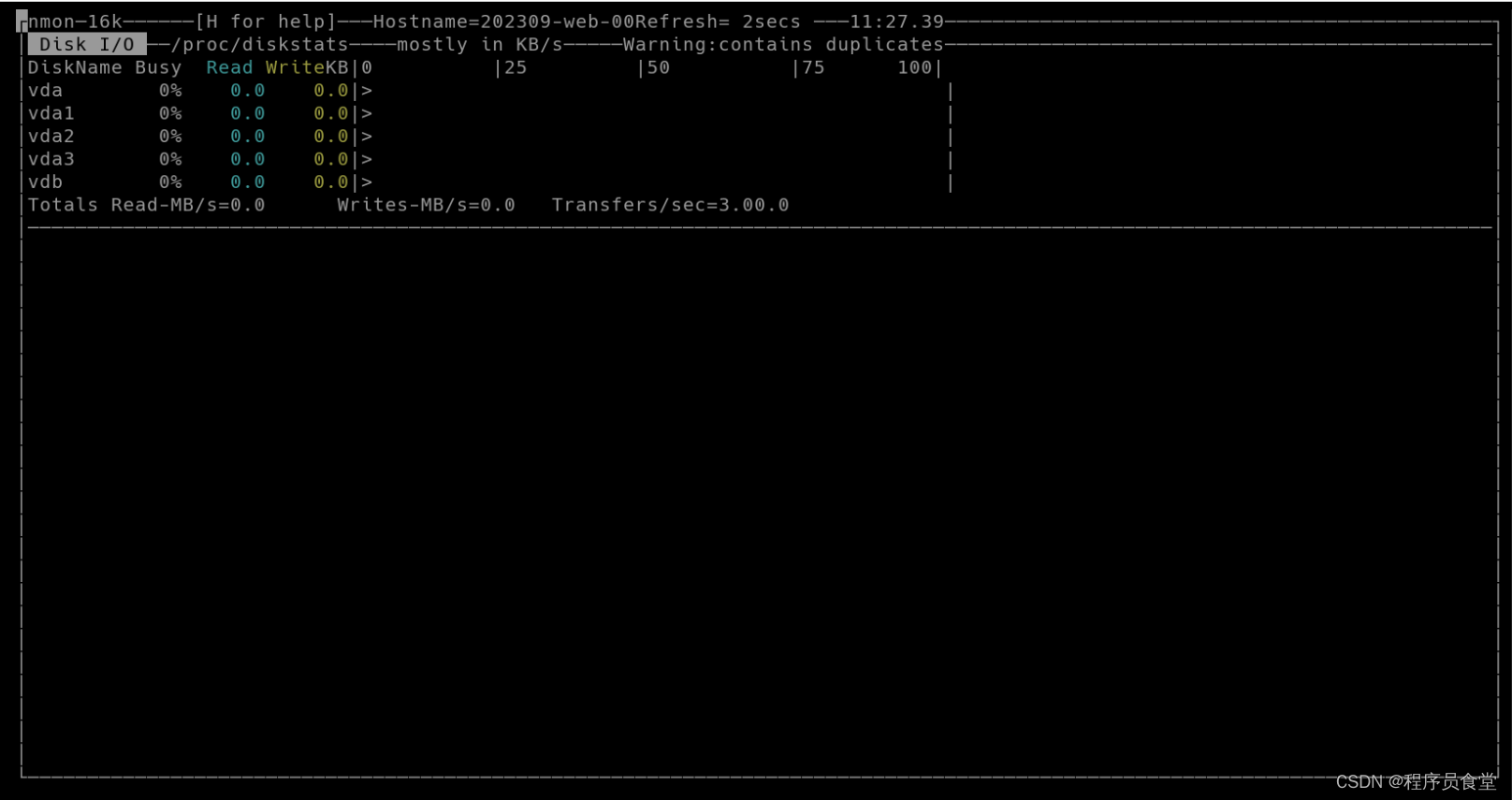
按 N 键 看net信息
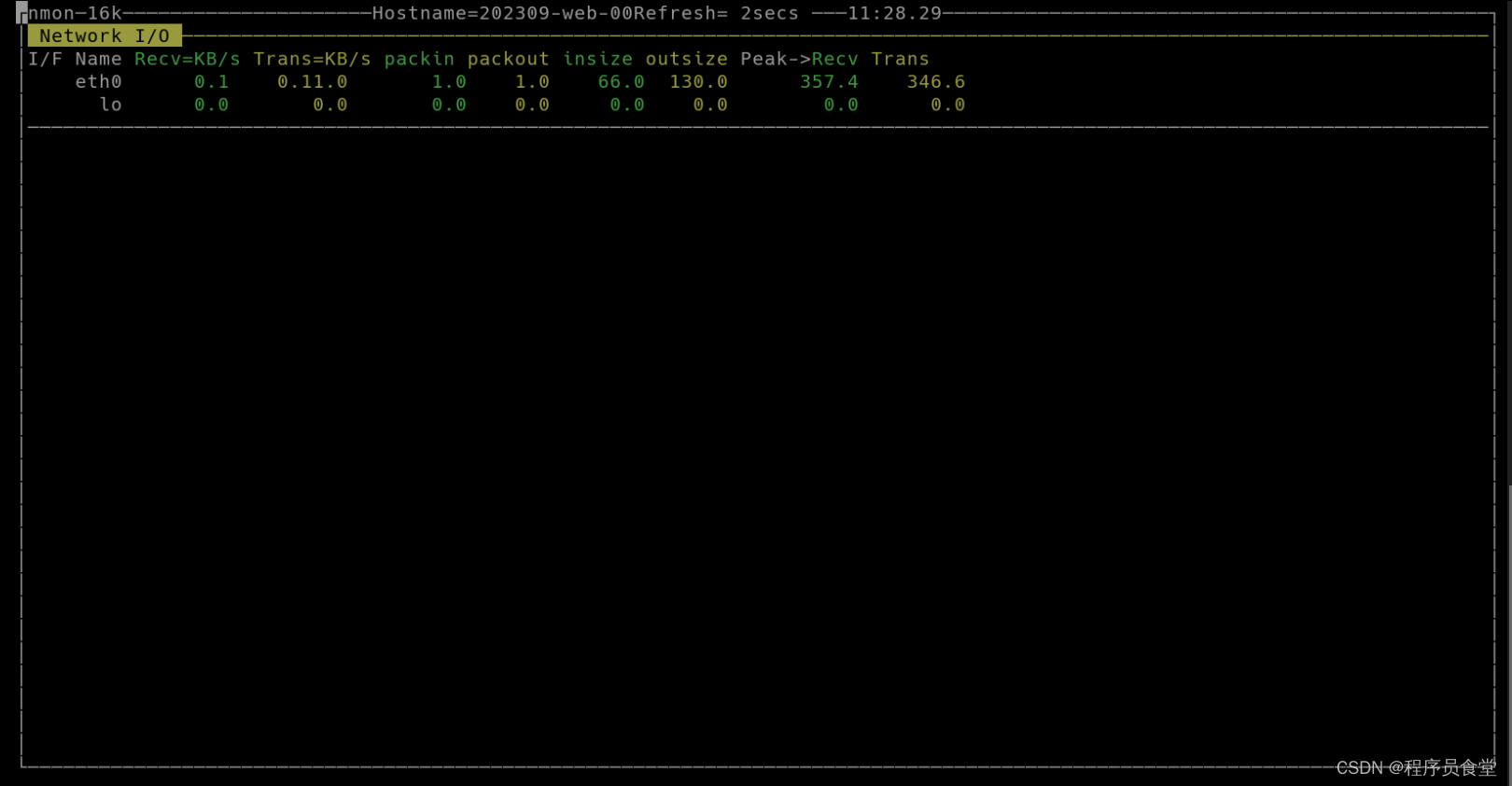
按 M 键 看mem信息

按 R 键 看mem信息
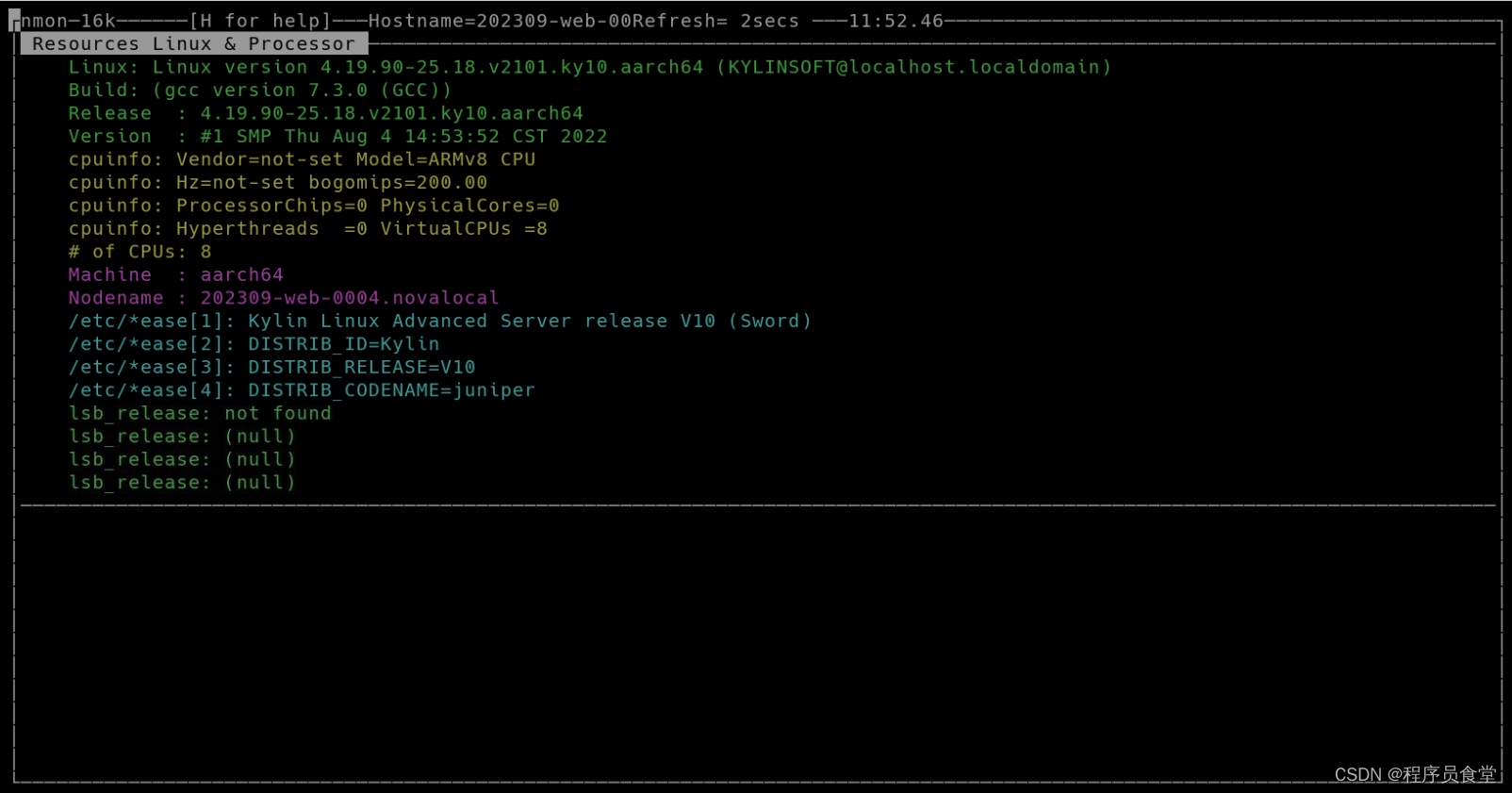


)






—— Flume进阶)
)









